Letztes Jahr hat Jason Cipriani die Photo Transfer App behandelt, eine iOS-App, mit der Sie Fotos und Videos auf iOS-Geräten, Macs und PCs verschieben können. Für letzteres war eine Browser-basierte Schnittstelle erforderlich, die das Ausschneiden und Einfügen von URLs erforderte. Mac-Benutzer haben es jetzt noch einfacher. Die Mac-App bietet eine einfache Drag-and-Drop-Funktion.
Die Photo Transfer Mac-App ist kostenlos, Sie benötigen jedoch die iOS-App für 2, 99 US-Dollar auf jedem Gerät, zu dem Sie eine Verbindung herstellen möchten. Ihre Geräte müssen sich auch im selben WLAN-Netzwerk befinden.
Starten Sie die Mac-App und klicken Sie auf die Schaltfläche Discover Devices (Geräte erkennen), um eine Verbindung zu Ihren iOS-Geräten herzustellen. Die iOS-App muss auf jedem iOS-Gerät ausgeführt werden, zu dem Sie eine Verbindung herstellen möchten. Aber sobald es läuft, müssen Sie Ihr iOS-Gerät nicht mehr berühren. Sobald die Mac-App Ihr iOS-Gerät erkennt, wird ihr Name unter der Schaltfläche Geräte erkennen in der linken Spalte angezeigt. Klicken Sie auf den Namen, und Sie sehen Ihre Rolle, den Fotostream und alle iPhoto-Ordner, die Sie mit Ihrem Gerät synchronisiert haben. Sie können die iPhoto-Ordner ignorieren, da sich deren Inhalt bereits auf Ihrem Mac befindet (sofern Sie nicht über mehrere Macs verfügen).
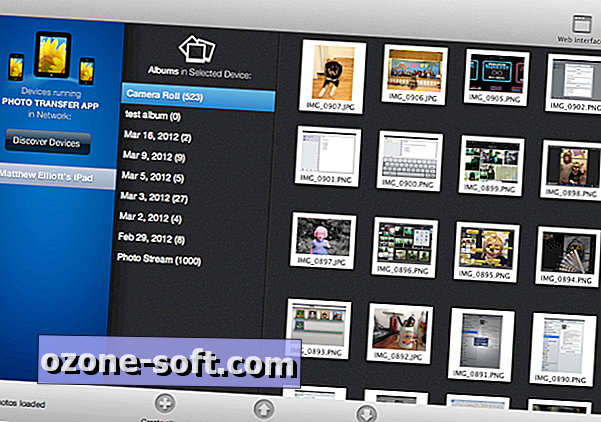
Um Fotos und Videos von Ihrem iOS-Gerät auf Ihren Mac zu übertragen, klicken Sie einfach auf einen Ordner und klicken Sie auf ein Miniaturbild, um es auszuwählen (oder halten Sie die Befehlstaste gedrückt, während Sie mehrere Elemente auswählen). Ziehen Sie dann Ihre Auswahl auf den Desktop Ihres Mac oder einen Ordner. Gemacht und gemacht. Sie können auch die Schaltfläche "Ausgewählte herunterladen" am unteren Rand der Mac-App verwenden, um einen Download zu starten, wenn Sie nicht mit Drag & Drop arbeiten.
Um Fotos und Videos von Ihrem Mac auf ein iOS-Gerät zu verschieben, klicken Sie auf die Schaltfläche "In Album hochladen" unten in der Mac-App. Dadurch wird ein Fenster geöffnet, in dem Sie zu einem Ordner navigieren und die zu übertragenden Dateien auswählen können, bevor Sie auf die Schaltfläche "Dateien hochladen" klicken. Die Fotos und Videos werden dann auf Ihrem iOS-Gerät der Camera Roll hinzugefügt.
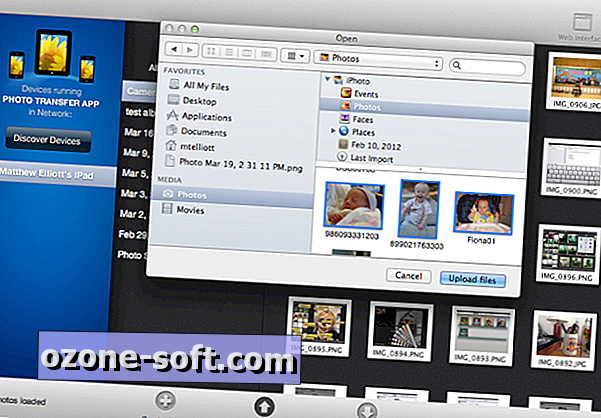
Mit der dritten Schaltfläche "Album erstellen" können Sie neue Alben auf Ihrem iOS-Gerät erstellen. Dies ist praktisch, wenn Sie Fotos oder Videos verschieben möchten, jedoch nicht in ein vorhandenes Album.
Die Photo-Transfer-Mac-App weist zwei kleinere Nachteile auf. Erstens können Sie nur 100 Fotos gleichzeitig anzeigen. Mit der App können Sie nicht durch alle Fotos und Videos in Ihrer Camera Roll scrollen. Dies wäre schneller, als die nächste Gruppe von 100 Miniaturbildern auswählen zu müssen, die Sie über das Pulldown-Menü in der rechten unteren Ecke anzeigen können. Zweitens gibt es keine Möglichkeit, so zu sortieren, dass Sie beispielsweise nur Fotos oder nur Videos auf Ihrer Camera Roll sehen, wie Sie dies mit der Scotty-App tun können, die ich zuvor behandelt habe. Wie bei Scotty überträgt die Photo Transfer App Fotos und Videos mit voller Auflösung.










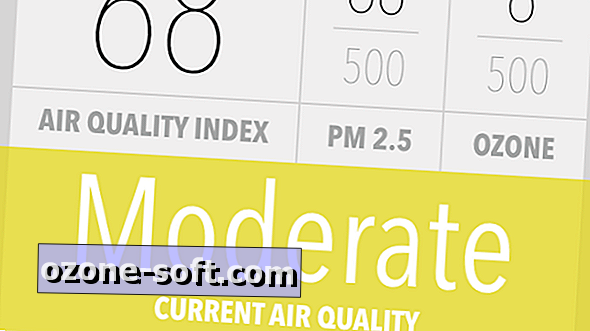


Lassen Sie Ihren Kommentar